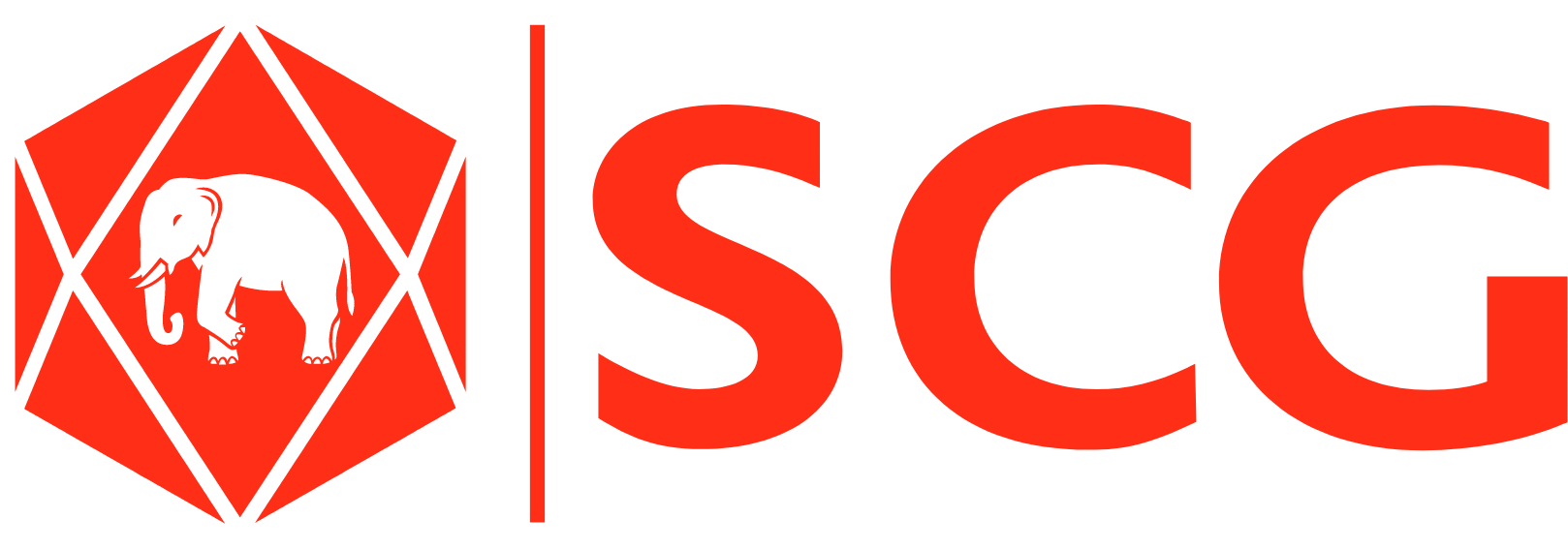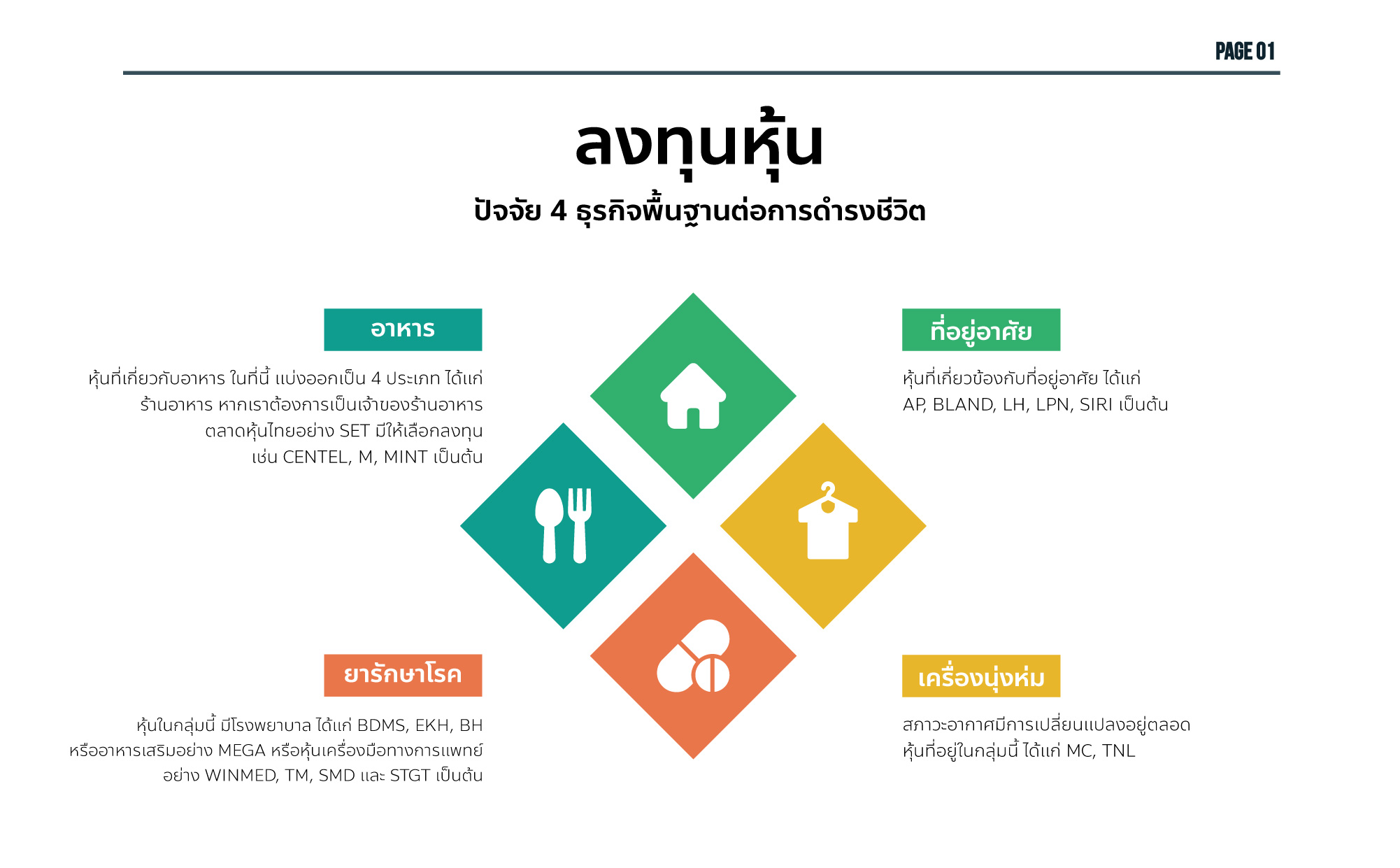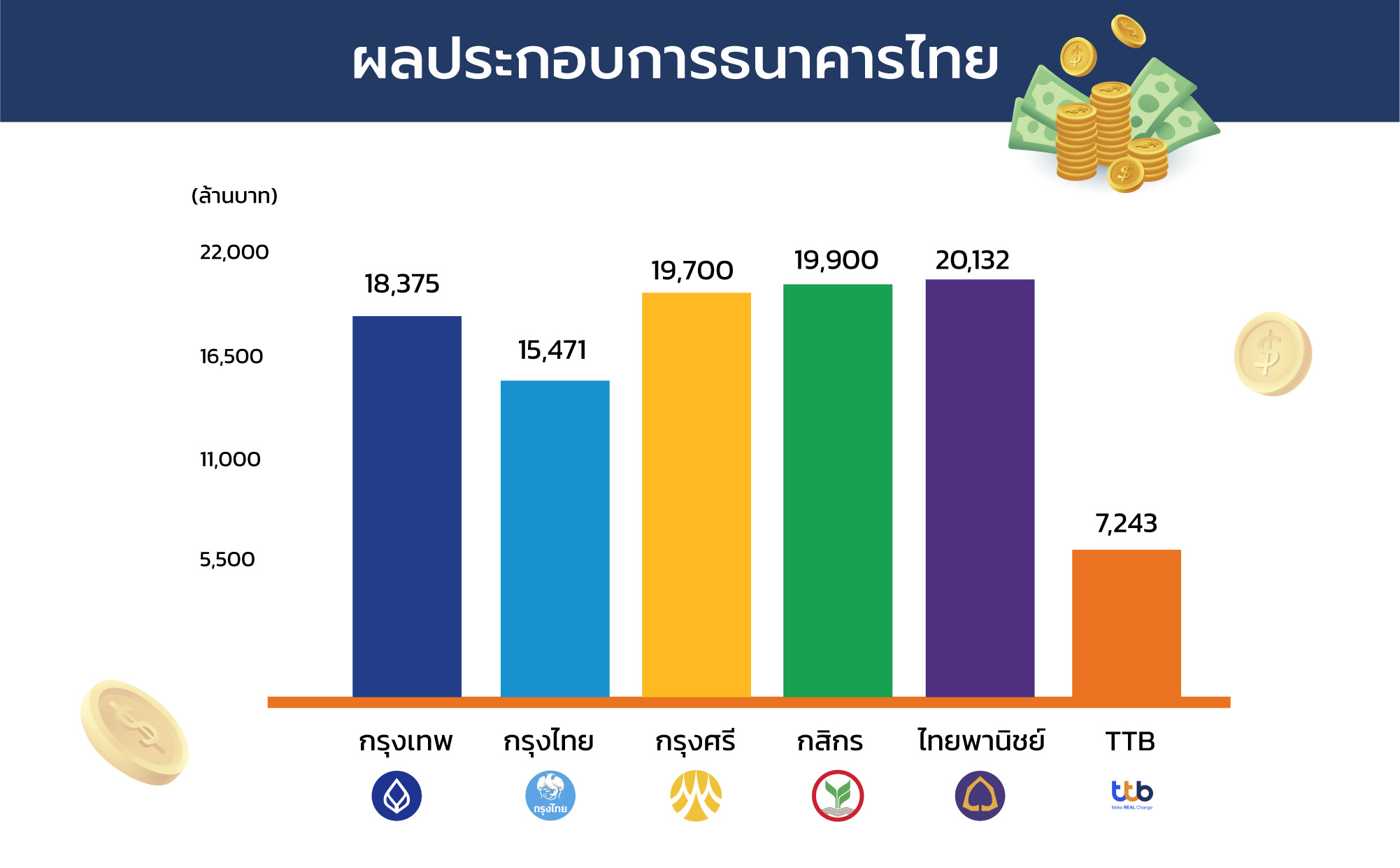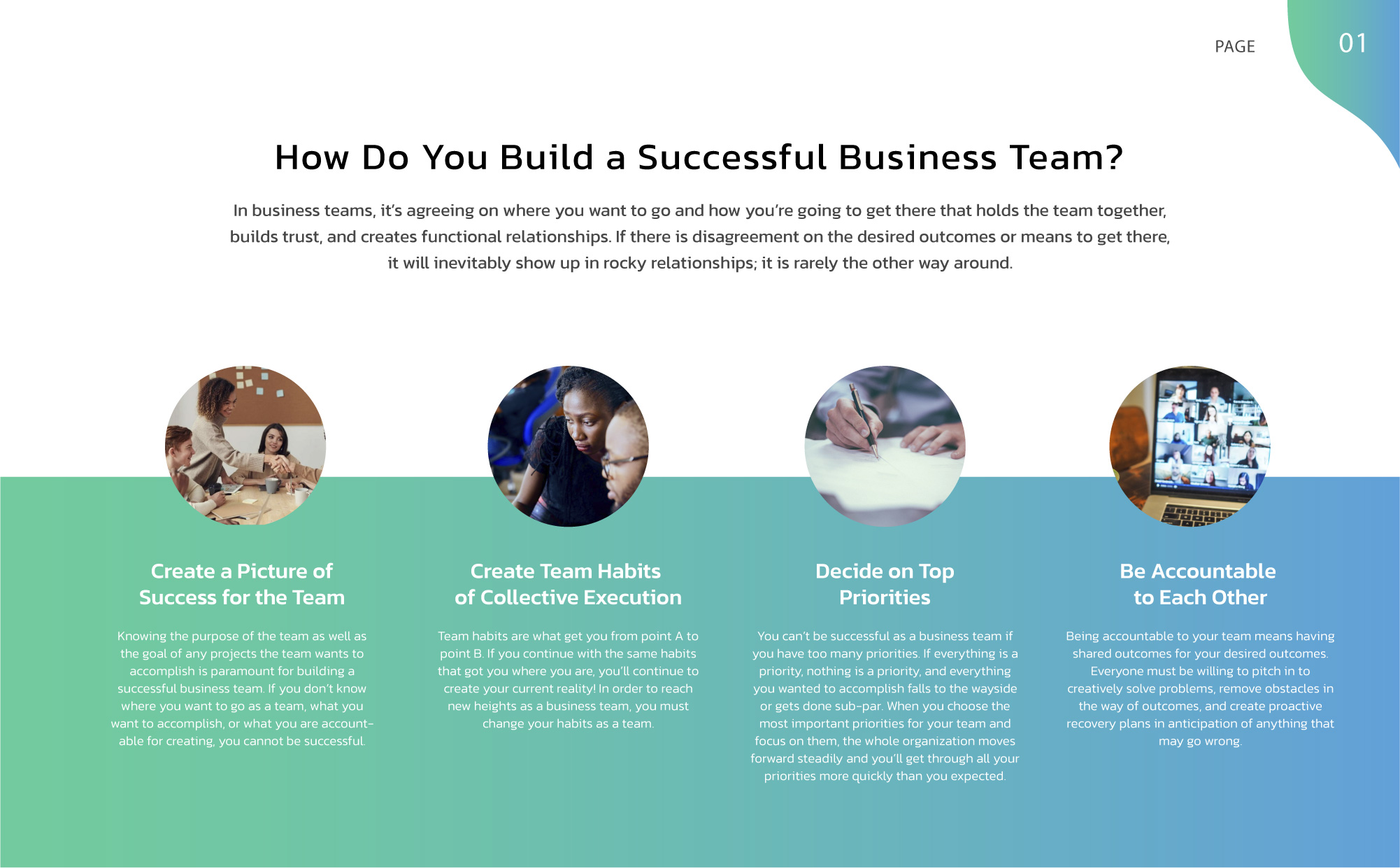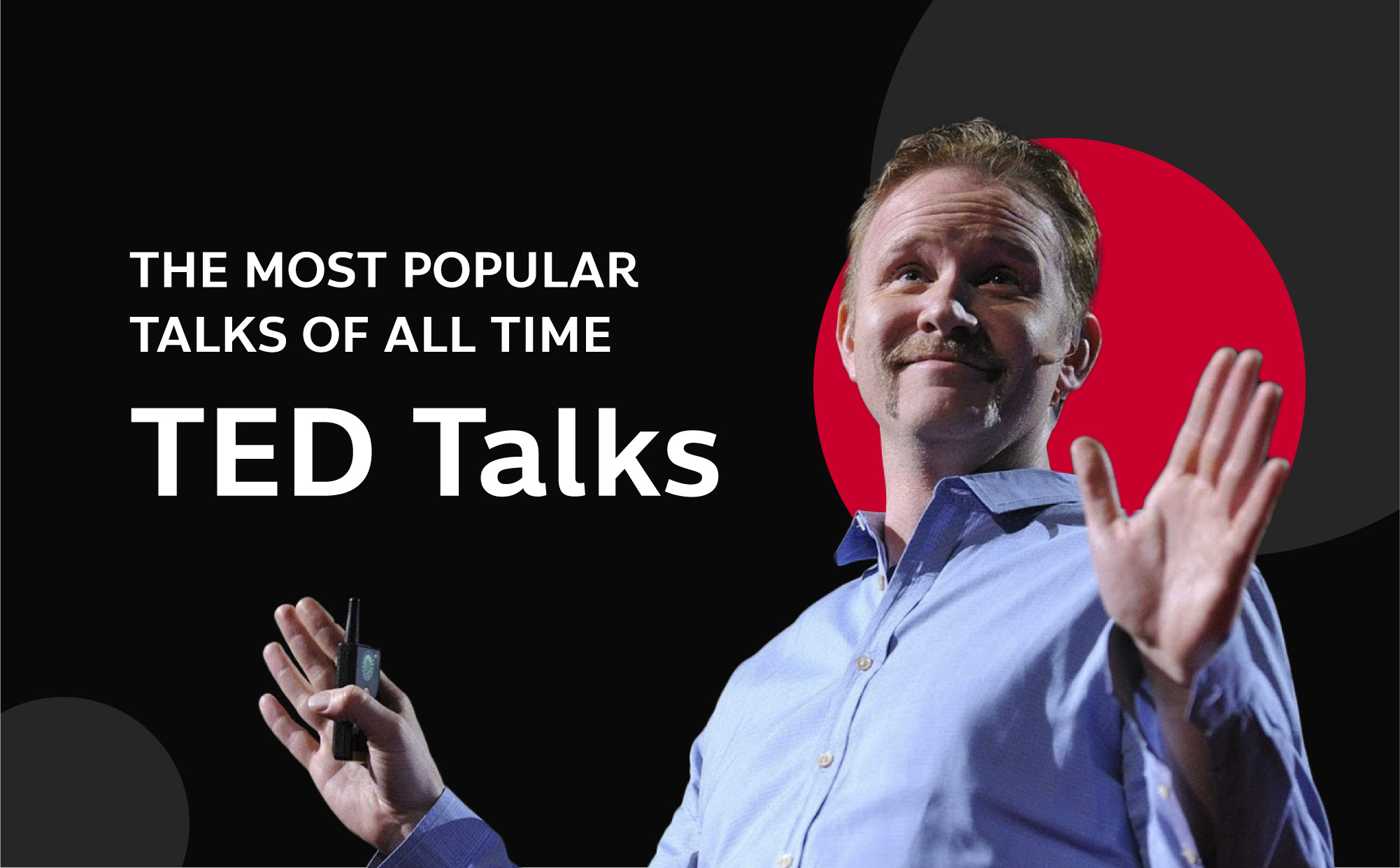ทฤษฎีและเครื่องมือต่าง ๆ ของโปรแกรม
ในหลักสูตรนี้ คุณจะได้เริ่มเรียนตั้งแต่การแนะนำเครื่องมือต่างๆในโปรแกรมที่ต้องใช้ และความรู้พื้นฐานของโปรแกรมต่างๆที่ทุกคนต้องรู้ เช่น Excel การจัดรูปแบบเซลล์ให้เหมาะกับเนื้อหา, PowerPoint การทำงานสไลด์, Word การใช้บานหน้าต่างทำงาน (Navigation Pane)
เรียนเจาะลึกของแต่ละโปรแกรม
คุณจะได้ฟังก์ชันที่สำคัญที่ทุกบริษัทต้องใช้ ไม่ว่าจะเป็น Excel การทำงานกับวันที่ เทคนิคการตรวจสอบว่าเครื่องของเราใช้รูปแบบของวันที่แบบใด การคำนวณใน Microsoft Excel, PowerPoint เทคนิคการสร้างงานนำเสนอให้น่าสนใจ, Word การทำงานกับข้อความ หรือ การจัดรูปแบบเอกสาร
ลงมือปฏิบัติ พาทำแบบละเอียดทีละขั้นตอน
ไม่ต้องกลัวว่าคุณจะไม่เข้าใจหรืออาจารย์จะสอนเร็วจนตามไม่ทัน เพราะอาจารย์จะพาทำทุกเครื่องมือ ทุกรูปแบบ อย่างช้าๆ แบบ Step by step และยังสามารถ ปรึกษา-สอบถามกับอาจารย์ผ่านทาง Line OA ได้ตลอดเวลา
นำความรู้ไปประยุกต์ใช้งานได้จริง
Excel การทำงานกับกราฟ Pivot Table & Pivot Chart การทำตารางสรุปข้อมูล, Powerpoint ประยุกต์การทำงานกับรูปภาพ ตาราง SmartArt และแผนภูมิ และ Word เทคนิคการทำรายงานฉบับรวดเร็ว ทำ 10 ได้ 100
microsoft office
Microsoft word
Microsoft excel
Microsoft Power point
การสร้าง Chart
ทำ Presentation
นำเสนองาน
การจัดรูปแบบ Format Cell
การจัดการว่าจะต้องป้อนเป็น พ.ศ. หรือ ค.ศ.
การ Lock Cell โดยใช้เครื่องหมาย $
สูตรการคำนวณใน Microsoft Excel
การประยุกต์คำนวณ
Conditional Formatting
เครื่องมือในการแยกตัวอักษรออกเป็นคอลัมน์
เทคนิคการทำเลขรันอัตโนมัติใน excel
การเรียงข้อมูลตามลำดับ (Sorting)
การอ่านค่าจาก Pivot Table
เทคนิคการสร้างงานนำเสนอให้น่าสนใจ
การเลือกใช้สีในการสร้างงานนำเสนอ
การทำงานกับรูปภาพ ตาราง SmartArt และ แผนภูมิ
การสร้าง SmartArt
เทคนิคการค้นหาเสียงจาก Internet แบบฟรีๆ
การสร้างและจัดการ Animation
เทคนิคการตั้งค่าแบบอักษร
การปรับรายการเอกสารให้เข้าใจง่าย
เทคนิคการแทนที่ข้อความ และการแทนที่รูปแบบต่างๆ
การจัดการรูปแบบเอกสาร
เทคนิคการสร้างลายน้ำเพื่อป้องกันการ copy
การจัดการกับรูปภาพ และตาราง
การแทรกรูปภาพแบบต่างๆ
การแทรกสมการและสัญลักษณ์ทางคณิตศาสตร์
เทคนิคการแทรกสารบัญ
ตรวจสอบการสะกดคำและไวยกรณ์
การบันทึกและการพิมพ์
การบันทึกงานในรูปแบบต่างๆ
การจัดการการพิมพ์ให้หลากหลาย
การสร้างและการแก้ไข Pivot Table
การอ่านค่าจาก Pivot Table
Pivot Chart Report
การทำสรุปผลข้อมูลด้วย (Sub Total)
การตรวจสอบความถูกต้องข้อมูลด้วย Data Validation
เทคนิคการทำเลขรันอัตโนมัติ